- Автор Abigail Brown [email protected].
- Public 2023-12-17 06:40.
- Последно модифициран 2025-01-24 12:02.
Какво да знаете
- Опитайте първо да активирате самолетен режим. Прегледайте данните на телефона си, за да видите дали файловете са записани другаде.
- Опитайте софтуер като DiskDigger за възстановяване на изтрити файлове.
- Може би вашите съобщения са архивирани в облака. В Google Drive проверете Настройки > Google Backup.
Тази статия обяснява няколко начина за възстановяване на изгубени и изтрити текстови съобщения на Android. Нито едно от тези не е гаранция, но може да успеете да възстановите някои съобщения или файловете, съхранени в тях.
Какво да опитате първо
Първо опитайте да запазите данните. Ако току-що сте изтрили съобщенията, незабавно превключете телефона си в самолетен режим, като задържите натиснат бутона за захранване и изберете Самолетен режим в менюто, което се показва.
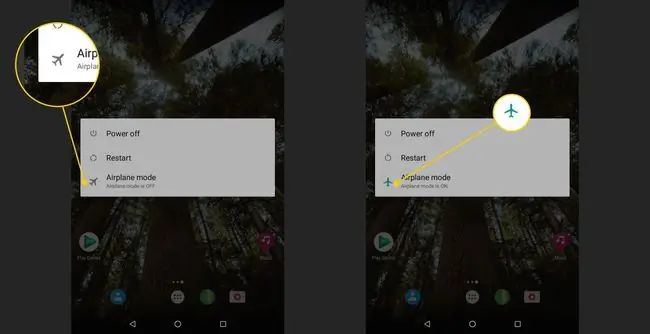
В някои версии на Android ще трябва да отидете на Настройки > Мрежа и интернет и да включите Самолетен режим превключвател. Това изключва Wi-Fi и клетъчното радио, така че телефонът няма да изтегли нова информация. Също така не трябва да използвате камерата, да записвате аудио или да създавате нови данни, които могат да презапишат съобщенията.
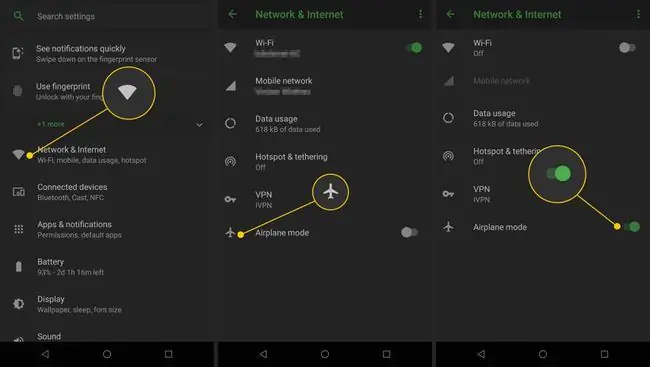
След като това стане, проверете дали съответните данни, от които се нуждаете, са били съхранявани другаде. Например, снимките понякога автоматично се архивират в приложението Галерия, а ангажиментите понякога се добавят автоматично към вашия календар. Ако има подходящо приложение за информацията, от която се нуждаете, първо проверете това.
Ако сте в редовен контакт с човека, чиито съобщения сте изгубили, той може да архивира разговора на телефона си и да ви го препрати. Просто обяснете ситуацията и ги помолете да ви препратят съответните съобщения.
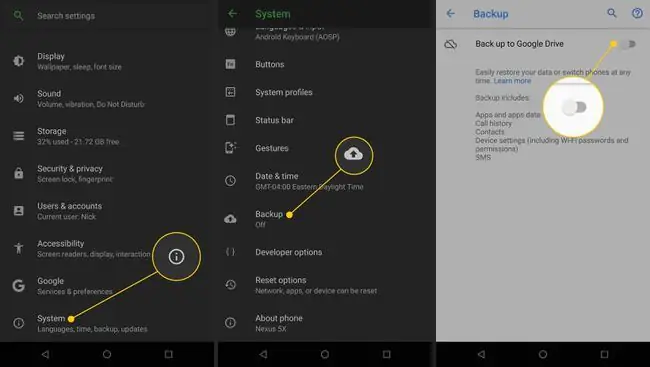
Ако всичко останало се провали и сте архивирали изцяло телефона си, преди да изтриете съобщенията, използвайки резервно копие на целия телефон, изтрийте и възстановете телефона си.
Ако тези стъпки не работят, няма лесен, гарантиран начин за възстановяване на съобщенията със софтуер и лечението може да е по-лошо от болестта.
Възстановяване на съобщения на Android със софтуер
Ако изтриването и възстановяването на телефона е изключено, използвайте компютърен софтуер. Има много приложения за възстановяване на данни за Android от компании, които не са свързани с Google. Въпреки че качеството на тези приложения варира в зависимост от компанията, има няколко последователни фактора за тези приложения.
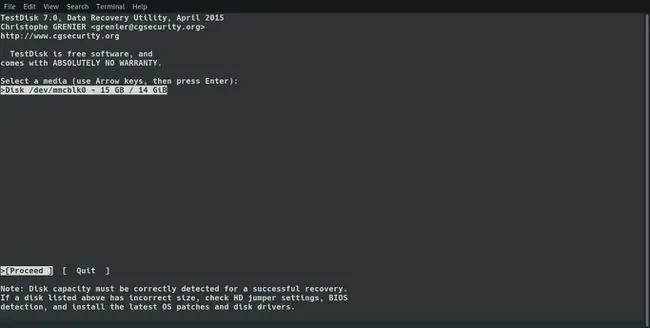
Първо, те не обещават резултати. Те може да успеят да възстановят вашите текстови съобщения, наред с други изтрити данни, ако данните не са презаписани. Всичко, което тези приложения ще направят, е да намерят данните, маркирани за изтриване, и вие да решите да ги премахнете или не.
Второ, те изискват да руутнете телефона. Мислете за root като за човек, който има всички ключове за сграда и разрешението да отиде навсякъде и да прави всичко в нея. Руутването на телефона ви вероятно ще анулира гаранцията на телефона ви и може да причини други проблеми.
Трето, ще трябва да платите за софтуера. Така че трябва да претеглите стойността на извличането на вашите текстови съобщения спрямо това, което плащате за софтуера, риска от анулиране на гаранцията и несигурните резултати.
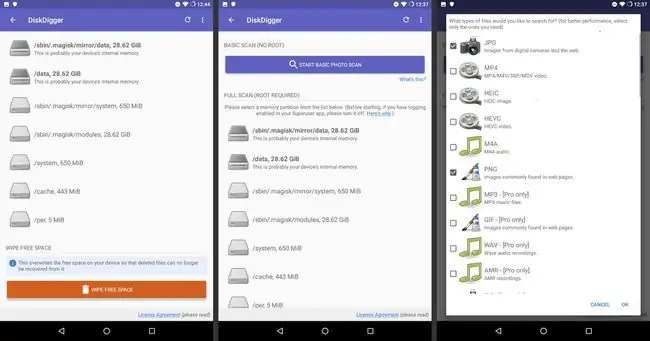
Ако все пак решите да изберете софтуерния път, DiskDigger е популярно приложение, което не изисква руутване на телефона ви, въпреки че това може да ограничи ефекта на софтуера. Но независимо дали използвате софтуер или просто поискате нов текст, това е един от случаите, в които една унция превенция струва половин килограм лечение.
Архивирайте вашите съобщения
Ако имате сравнително нов телефон с Android, архивирането на вашите текстови съобщения е лесно. Първо проверете дали телефонът ви има инсталиран Google Drive. Ако не, намерете го в Google Play Store, като потърсите „Google Диск“. Това е безплатно изтегляне. Можете да изберете да закупите повече място за съхранение, ако желаете, но то няма да е необходимо за тези цели.
След като Google Drive бъде изтеглен, отворете го, влезте с името и паролата, които използвате за своя Gmail, ако е необходимо, и щракнете върху трите реда в горния ляв ъгъл. След това изберете Настройки и изберете Google Backup.
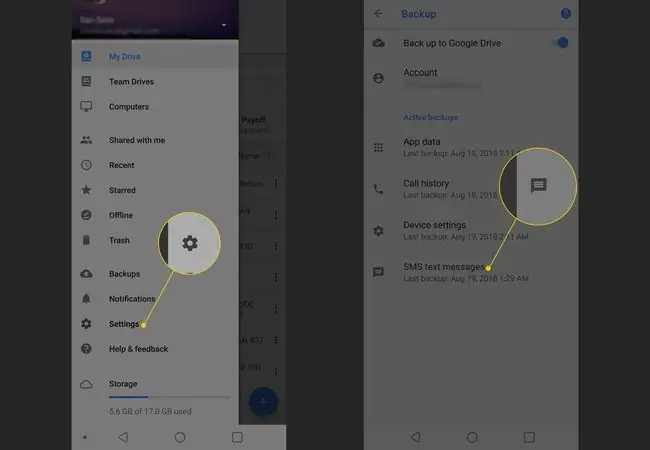
Това отваря меню, където избирате SMS съобщения Ако Google Диск е предварително инсталиран на телефона ви, той вече архивира вашите съобщения, но в противен случай просто го активирайте и това ще запази текстове. Въпреки това, няма да имате дълго; Google Drive актуализира резервното си копие на всеки 12 до 24 часа, така че ако съобщение бъде изтрито, възстановете го незабавно.
Това е архив. Не може да се търси едно съобщение и не можете да възстановите само едно. Това актуализира вашата хронология на текста наведнъж до предишната настройка. Ако има важни съобщения, които сте получили междувременно, използвайте техниките по-долу, за да ги запазите.
За мултимедийни съобщения или MMS, като например снимки, повторете този процес с Google Photos, въпреки че това обикновено идва с вашия Android. Въпреки това, за всички снимки, които правите, ако имате Google Photos, резервните копия са активирани от години, така че може да се изненадате какво вече се съхранява там. За снимки, които ви се изпращат, може да се наложи да изтеглите приложение на трета страна, което ще го направи автоматично.
Ако наистина искате да покриете вашите бази, направете екранна снимка на важни съобщения, които ще бъдат запазени автоматично от Google Photos. На всеки Android телефон с операционна система 4.0 или по-нова (което е почти всеки телефон, пуснат от 2011 г. насам), задръжте бутона за захранване и бутона за намаляване на силата на звука едновременно, за да направите снимка на вашия екран. Това е бърз начин да архивирате важни съобщения, когато нямате време или трябва да архивирате само няколко съобщения.
Ако искате пълнофункционален инструмент, който не включва бъркане в телефона ви, опитайте Helium, който използва вашия настолен компютър и запазва конкретни съобщения, както и данни от вашия Android.
Тази унция превенция ще извърви дълъг път към запазване на хронологията на вашите текстови съобщения и правилно записани съобщенията, които искате. И също така ще ви гарантира, че държите всичко, което заснемете.
Защо е трудно да се възстановят текстови съобщения на Android
Трудно е, а в някои случаи и невъзможно, да се извлекат изтрити съобщения поради начина, по който Android управлява данните за текстови съобщения. Няма място като кошчето за боклук на Windows или кошчето за боклук на Mac, където изтритите файлове се съхраняват за определен брой дни, преди наистина да бъдат изтрити. Нито има функция за отмяна на изтриване, след като сте го направили.
Вместо това, когато изтриете нещо, Android го маркира, за да бъде презаписано с нови данни. Мислете за това като да изтриете нещо от списъка си със задачи с молив и да можете да напишете нещо ново на същото място.
Това, което можете да опитате да направите, е да възстановите данните от местоположението, на което Android ги е поставило за изтриване, което не можете да достигнете чрез нормални средства. И ако четете тази статия на същия телефон, от който току-що сте изтрили текста, може да нямате късмет. За да бъде ясно, това не е гарантирано и данните може вече да са изтрити.






